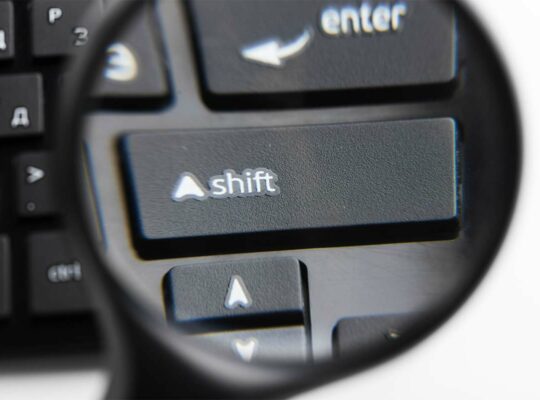Connaître la compatibilité des composants de mon PC est une préoccupation de la plupart des gens lorsqu’ils achètent un ordinateur en pièces détachées. Cela est dû à l’énorme quantité de composants sur le marché et aux différents modèles. C’est pourquoi nous allons essayer ici de donner les clés pour que nous soyons en mesure de choisir les bons composants pour notre nouveau PC et que tout se passe parfaitement lorsque nous l’assemblons.
En plus du grand nombre de composants dont nous disposons, nous avons également chacun de leurs modèles, qui sont très similaires les uns aux autres, mais avec de petites variations. S’il est vrai que ces détails devraient normalement concerner les performances et non la compatibilité.
Quels sont les éléments à prendre en compte lors de l’examen de la compatibilité ?
Il existe de nombreux composants, mais seuls quelques-uns sont critiques et nécessaires pour faire fonctionner un ordinateur. C’est précisément ces derniers qu’il faudra examiner pour connaître la compatibilité des composants de mon nouveau PC. Ils le seront :
- Microprocesseur
- Carte mère
- Mémoire RAM
- Dissipateur thermique du processeur
- Lecteur de disque dur
- Carte graphique
- Alimentation électrique
- Châssis ou boîtier
La carte graphique ne nécessitera pas de compatibilité en termes de connectivité, à des fins pratiques, elles seront toutes compatibles avec les composants actuels. L’interface de tous ces appareils est la même, à savoir PCI-Express Gen 3 x16, mais elle sera importante pour le choix du bloc d’alimentation et du châssis.
Compatibilité du microprocesseur, de la carte mère et de la RAM
Sans aucun doute, c’est la première compatibilité à laquelle nous devons prêter attention. Le choix de la carte mère dépendra du processeur que nous voulons acheter, mais aussi de la mémoire vive. Ces trois composants sont les plus importants de notre ordinateur, et aussi les plus chers, donc tout le temps que nous perdons à chercher la compatibilité sera du temps bien dépensé.
À cet égard, nous devons prendre en compte plusieurs aspects : le socket du processeur et le chipset de la carte mère, ainsi que la quantité et le type de mémoire à utiliser.
Socket ou support du processeur
Le processeur étant le cœur de notre ordinateur et celui qui est chargé de traiter toutes les informations qui y circulent, il sera le premier élément à choisir lors de notre achat.
Le socket du processeur est la manière dont le processeur est inséré dans la carte mère. Avec chaque nouvelle architecture ou version, nous allons trouver un socket différent, et donc, nous devons y être attentifs pour qu’il soit le même dans le CPU et la carte mère. Tout d’abord, il existe deux principaux fabricants de processeurs Intel et AMD :
- Intel : Nous identifierons les modèles Intel par leur nomenclature “Intel Core”, en plus du nom de leur architecture, Skylake, Kaby Lake, Coffee Lake. Les prises actuellement sur le marché sont : LGA 1150, 1151, 1155, 1156, 1366, 2011, 2011-3 et 2066.
- AMD : AMD a une nomenclature similaire pour ses processeurs. Actuellement, nous avons la gamme Zen et Zen2 avec le Ryzen, et précédemment le Bulldozer et l’Excavator. Les prises actuellement sur le marché sont : FM2+, AM3+, AM4 et TR4.
Eh bien, lorsque nous allons choisir notre processeur, nous devons faire attention à cette nomenclature, quel que soit le processeur et quel que soit son prix. Si nous recherchons quelque chose de vraiment bon marché, la prise ne sera probablement pas écrite ici, mais le processus est exactement le même. Prenons un exemple concret :
Nous avons décidé d’acheter un ordinateur équipé d’un processeur Intel Core i5-9600K, que nous avons vu dans notre guide des meilleurs processeurs du marché. Celui-ci possède 6 cœurs et est de la 9e génération, c’est-à-dire l’un des plus récents. Ce que nous ferions, c’est aller sur le site officiel d’Intel (ou du vendeur) et regarder ses caractéristiques.
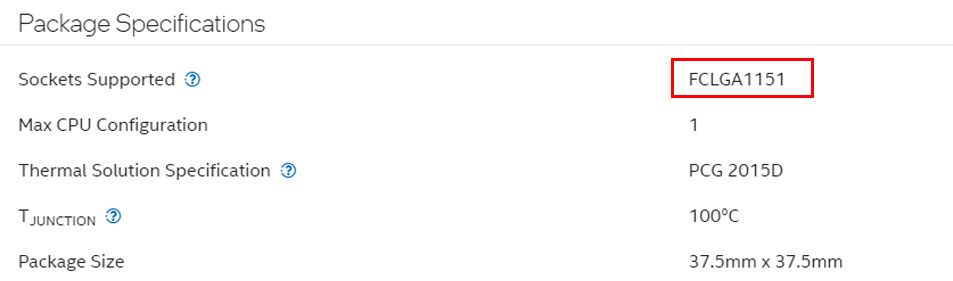
Nous voyons que le socket utilisé par ce processeur est le LGA 1151. Nous allons donc maintenant chercher une carte mère qui nous convienne pour ce processeur. On peut aussi se reporter à notre guide des meilleures cartes mères du marché. Nous avons choisi le Gigabyte Z370 HD3, passons maintenant à leurs spécifications et voyons s’ils ont le même socket.
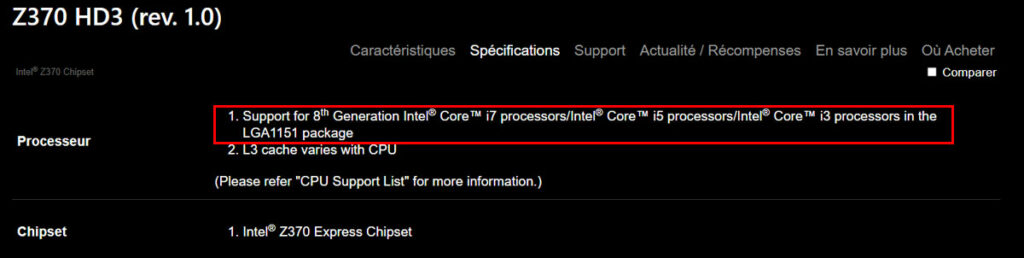
Nous pouvons voir que le socket est le même, mais en haut nous pouvons voir qu’il est écrit “Support for 8th Generation Intel Core”. Le nôtre, nous avons vu qu’il est de 9ème génération, donc nous allons en chercher un autre car celui-ci ne fonctionne PAS pour nous. Examinons la Gigabyte Z390 UD, qui est une carte mère ATX.
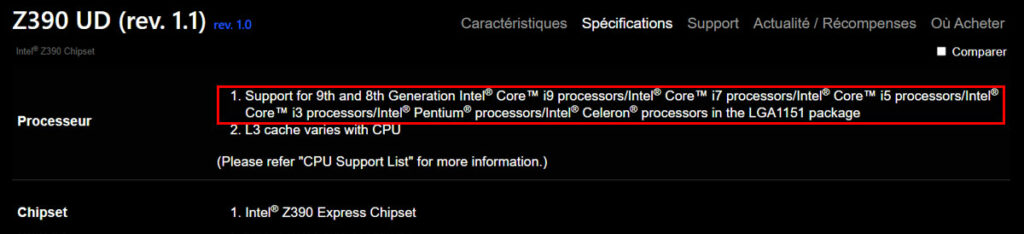
Celui-ci semble meilleur, nous avons le même socket et il supporte les processeurs de 9ème génération. Passons à un autre problème de compatibilité. Il ne faut pas oublier le format de la carte mère, car nous l’utiliserons plus tard pour choisir le châssis.
Chipset de la carte mère
Le chipset de la carte mère doit également être compatible avec notre processeur. Comme dans le cas précédent, nous devons choisir une carte mère compatible avec le fabricant, Intel ou AMD. Chacun d’entre eux aura un chipset différent, et il existe plusieurs modèles pour chaque fabricant et génération de processeur, mais sachant que le socket est le même dans les deux cas, cet aspect sera couvert.
Si nous avons remarqué, notre processeur a la désignation K dans son modèle (i5 9600K), ce qui signifie qu’il est débloqué et que nous pouvons l’overclocker. Les cartes mères que nous devons rechercher pour ces processeurs doivent avoir un chipset avec la lettre “Z” dans son modèle, par exemple, celui que nous avons choisi l’a, bien pour notre part.
Dans le cas d’AMD, tous les Ryzen sont débloqués, donc les chipsets seront préparés pour cela, donc dans ce cas, ce que nous devons savoir est lequel est le plus approprié en fonction du coût et des spécifications techniques.
Pour examiner le chipset d’une carte mère, nous allons revenir à ses spécifications :
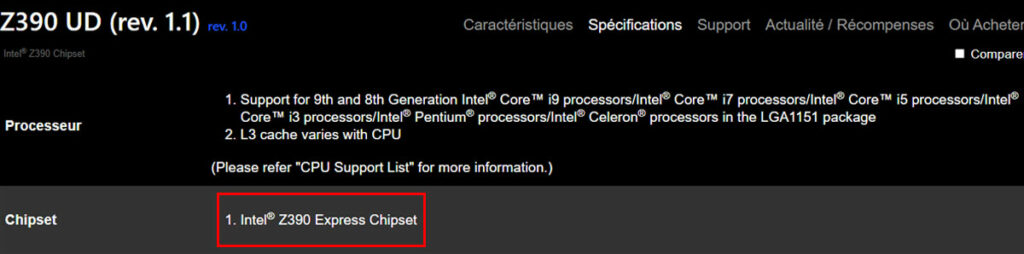
Pour savoir si ce chipset est compatible avec notre processeur, nous chercherons une section “support” ou “CPU support”.
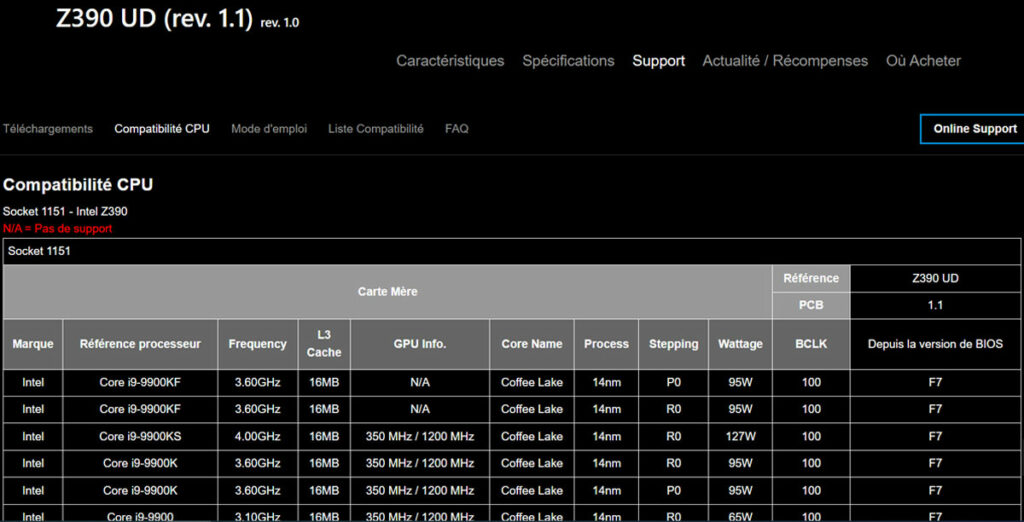
Nous pouvons voir que le processeur que nous avons choisi apparaît dans la liste, nous pouvons donc continuer. Dans le cas d’un processeur AMD, la procédure sera exactement la même. Après avoir connu le socket, nous devons savoir si le chipset est compatible avec le processeur.
Mémoire RAM compatible
À ce stade, nous avons déjà dépensé près de 400 euros pour notre PC. Mais c’est maintenant le tour de la mémoire RAM, l’élément chargé d’envoyer les instructions au CPU, un composant extrêmement important qui doit également être compatible.
De nos jours, pratiquement toutes les mémoires RAM que nous allons utiliser sont de type DDR4. Le premier choix sera donc de savoir si le modèle qui nous intéresse est à dominante DDR4.
Maintenant, nous devrons savoir trois choses importantes :
- La quantité de mémoire RAM que notre carte mère supporte, par exemple 64 GB, 128 GB etc.
- La fréquence qu’ils peuvent avoir, car il existe de nombreux types de modules sur le marché en termes de fréquence, de 2133 MHz à 4600 MHz.
- Si la configuration à deux canaux ou à quatre canaux est prise en charge.
Nous retournons aux spécifications de la carte et regardons la section “mémoire”.
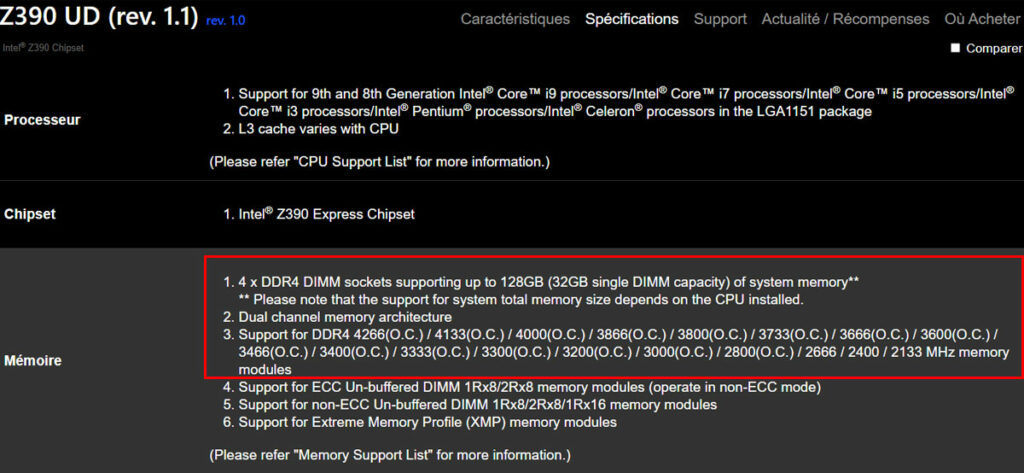
Nous pouvons voir ici qu’il prend en charge 4 modules DDR4 jusqu’à un maximum de 64 Go, et également en configuration Dual Channel. On pourrait monter par exemple deux modules de 8 Go en Dual Channel, ou 4 modules de 8 Go en Dual Channel deux par deux, et ainsi disposer de 32 Go de mémoire RAM.
En ce qui concerne les vitesses, nous voyons que nous avons une gamme de 4266 MHz à 2133 MHz. Et ils doivent être de type “Non ECC” (la plupart des ordinateurs de bureau seront Non ECC).
Passons maintenant à notre guide des meilleures RAM du marché et choisissons une RAM DDR4 qui nous plaît, par exemple la G.Skill Trident Z RGB DDR4. Comme toujours, nous allons nous rendre sur le site du fabricant et choisir ce modèle dans un kit de 16 Go à une fréquence de 3000 MHz. Une fois encore, nous trouvons la section des spécifications, le support ou une liste des fabricants supportés (QVC ou Qualified Vendor List).
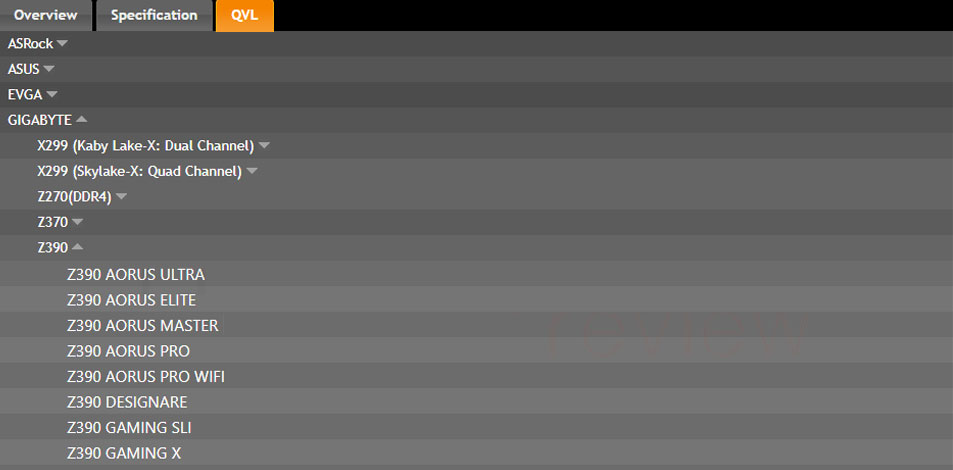
Dans cette liste sont très bien expliqués les fabricants et les modèles de cartes mères que cette mémoire supporte. Nous pouvons voir que le Gigabyte Z390 est parmi eux, donc le travail est terminé. Les trois principaux composants de notre ordinateur sont décidés et sont parfaitement compatibles.
Recherche d’un dissipateur compatible avec notre processeur
Dans la plupart des cas où nous voulons acheter un ordinateur haut de gamme avec des processeurs puissants, il sera également nécessaire d’acquérir un dissipateur thermique puissant qui dépasse celui d’usine, surtout dans le cas d’Intel, où ceux qui sont fournis sont plutôt médiocres. Dans cette section, nous aurons également deux options principales :
- Système de dissipateur thermique et de ventilateur : composé d’un bloc à ailettes avec un ou deux ventilateurs pour expulser la chaleur des ailettes.
- Système de refroidissement liquide : qui consiste en un circuit dans lequel un fluide circule et collecte la chaleur à travers un bloc installé sur le CPU et l’envoie à un échangeur de chaleur avec 1, 2 ou 3 ventilateurs.
Comme pour le processeur et la carte mère, il nous faut un dissipateur compatible avec le socket de notre processeur, sinon nous ne pourrons pas l’installer correctement sur celui-ci. De plus, nous devons faire attention à ses mesures pour qu’il s’insère dans le châssis où nous allons tout monter. La procédure sera exactement la même pour le refroidissement liquide et les dissipateurs.
Dans notre guide des meilleurs dissipateurs et refroidissement liquide du marché, nous avons choisi deux options qui pourraient être intéressantes pour notre système d’exemple. Un Cryorin H7 si nous voulons un dissipateur normal ou un Corsair H115i PRO pour le refroidissement liquide. Cherchons maintenant les informations que nous devons connaître à leur sujet, pour voir s’ils sont compatibles.
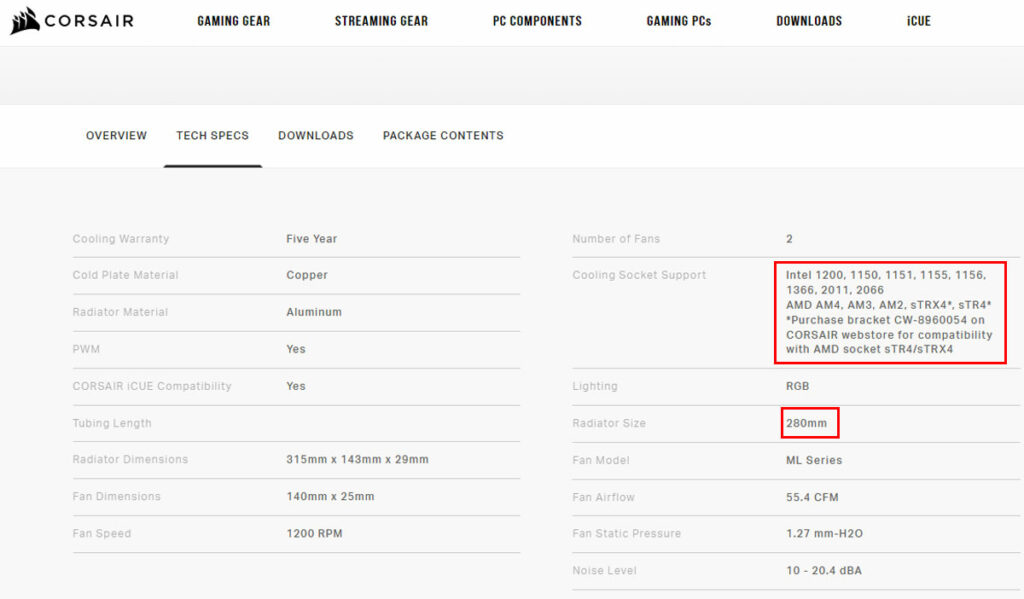
Le dissipateur et le refroidissement liquide sont parfaitement compatibles avec le socket Intel 1151. Du côté du dissipateur, nous avons une hauteur de 145 mm et le refroidissement nécessite un cadre d’installation de 280 mm.
Compatibilité des disques durs
L’étape suivante consiste à vérifier la compatibilité du disque dur que nous voulons acheter avec notre carte mère. Il existe actuellement plusieurs types de disques durs et d’interfaces de communication sur le marché. Selon le montant que nous voulons dépenser, nous choisirons l’un ou l’autre en fonction de ses performances :
- Disques durs mécaniques (HDD) : ces disques ne présentent aucune complication, car ils utilisent tous l’interface SATA 6 Gbps et toutes les cartes mères disposent aujourd’hui de ce connecteur.
- Les disques SSD 2,5″ : dans ce cas, il s’agit de disques dotés d’une mémoire flash pour stocker les données. Ils sont beaucoup plus rapides et plus petits, mais aussi plus chers. La plupart d’entre eux disposent également d’un connecteur SATA 6 Gbps.
- Disques M.2 : L’interface M.2 est un connecteur différent du SATA, et se trouve sous forme de slot sur notre carte mère. Ce connecteur peut fonctionner soit avec le protocole SATA, soit avec le protocole NVMe via une interface PCIe x4, qui est bien meilleure mais plus chère car la vitesse est bien plus élevée.
Revenons donc aux spécifications de notre carte mère pour voir quelles connexions de disque dur nous avons sur celle-ci. Ainsi, nous pourrons nous adapter à ce que nous devons rechercher.
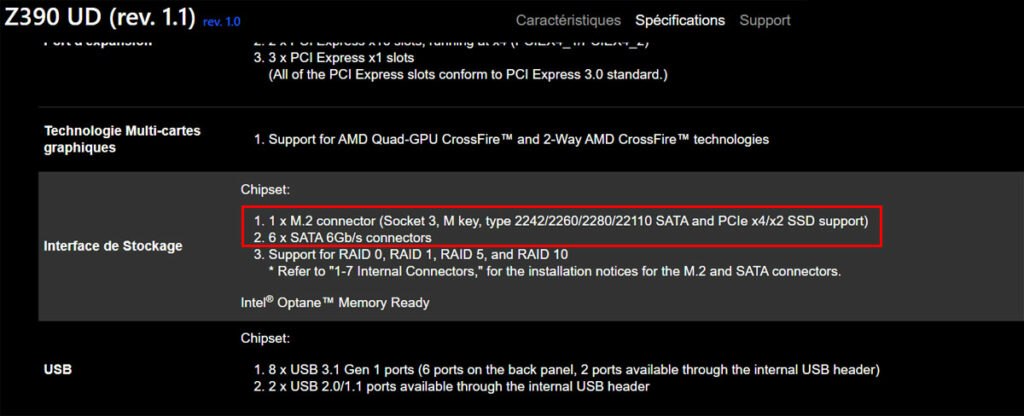
Nous voyons que nous avons un emplacement M.2 et qu’il fonctionne également sous l’interface PCIe x4, donc nous pourrons installer des disques M.2 avec des performances maximales. Nous disposons également de 6 connecteurs SATA 6 Gbps qui seront utiles pour les SSD 2,5″ ou les disques durs mécaniques de toute sorte.
Il ne vous reste plus qu’à consulter notre guide des meilleurs SSD du marché et à choisir celui qui vous convient le mieux. Par exemple, nous pouvons choisir un Samsung 970 EVO 250GB M.2 NVMe pour notre système d’exploitation et un Seagate ou WD SATA 2TB ou 3TB 3.5″ pour nos fichiers. Il faut se souvenir de la taille de ces derniers pour savoir ensuite s’il y a de la place dans le châssis pour les installer.
Carte graphique et consommation d’énergie
En ce qui concerne la compatibilité des cartes graphiques, ce n’est pas un aspect très technique, car elles sont toutes connectées à notre carte mère via PCI-Express 3.0 x16. Tant que la carte mère dispose de ce type d’emplacement d’extension, tout ira bien.
Ce à quoi nous devons vraiment prêter attention dans ces appareils, ce sont leurs dimensions pour voir s’ils s’adaptent au châssis que nous choisissons, leurs connecteurs d’alimentation et leur consommation d’énergie, et, par conséquent, l’alimentation recommandée. Prenons maintenant un exemple concret :
Nous avons opté pour une belle MSI RTX 2070 Gaming Armor, issue de notre guide des meilleures cartes graphiques du marché. Allons donc directement sur le site du fabricant pour vérifier les spécificatiosns de cette carte et la puissance qu’il recommande pour l’alimentation.
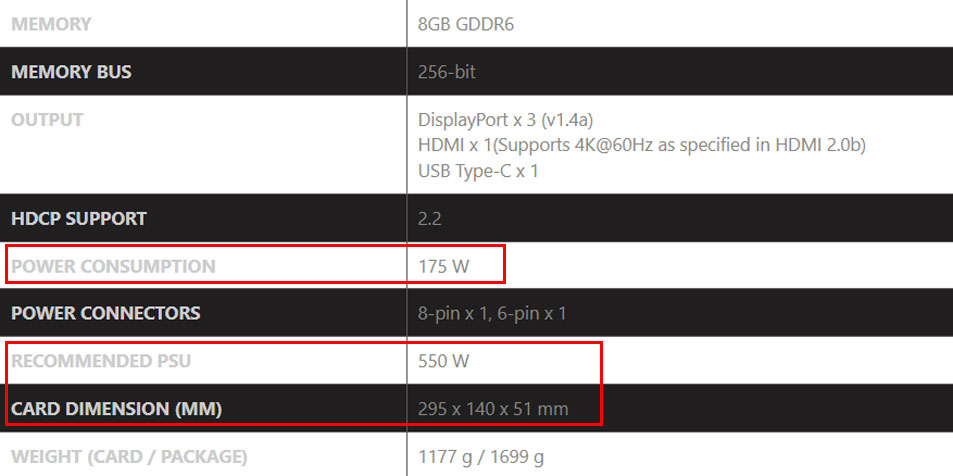
Ici, nous pouvons voir qu’il y a une section dédiée à la consommation électrique, qui dans ce cas est de 175W, et une autre pour indiquer le PSU recommandé, dans ce cas il est de 550W. Il faut également regarder le type de connexion électrique qu’il possède, afin que lors du choix de l’alimentation, il dispose des connecteurs nécessaires. Dans ce cas, nous avons deux connecteurs, un à 8 broches et un à 6 broches. Attention car nous ne devons pas nécessairement installer une alimentation de 550W, nous pouvons en choisir une plus grande si nous le souhaitons, bien qu’il ne soit jamais conseillé d’en choisir une plus petite.
Enfin, nous devons nous pencher sur ses mesures, notamment la longueur de la carte, qui est dans ce cas de 309 mm.
Compatibilité de l’alimentation électrique
Nous arrivons à la section relative à l’alimentation électrique ou PSU que notre équipement va avoir. L’alimentation électrique est la source d’énergie de tout notre matériel, celle qui est chargée de faire fonctionner tous nos équipements, nous devons donc nous assurer qu’elle est de haute qualité. Une alimentation électrique de mauvaise qualité pourrait briser nos composants.
Ici, nous devrons également garder à l’esprit quelques éléments pour assurer la compatibilité avec tout ce que nous avons déjà choisi :
- L’alimentation électrique est suffisante pour l’ensemble du hardware.
- Il doit être de haute qualité, avec au moins la certification 80 Plus Silver ou Gold.
- Bien entendu, il doit comporter suffisamment de câbles d’alimentation pour que tous vos appareils restent connectés.
Dans notre guide des meilleures alimentations du marché, nous avons choisi une Corsair TX550M de 550W, recommandée par le fabricant de la carte graphique, pour voir si elle est bonne. Il n’est pas strictement nécessaire qu’il soit le même, il peut être plus élevé, bien qu’il ne soit pas conseillé qu’il soit plus bas. À ce stade, il serait souhaitable, mais pas nécessaire, de dresser une courte liste des connecteurs dont nous aurons besoin pour que tout notre matériel soit alimenté :
- Carte mère : connecteur ATX 24 broches, connecteur ATX 8 broches et connecteur ATX 4 broches.
- Disque dur mécanique : connecteur d’alimentation SATA
- Carte graphique : connecteur 8 + 6 broches.
Le reste de l’alimentation est obtenu directement de la carte mère.
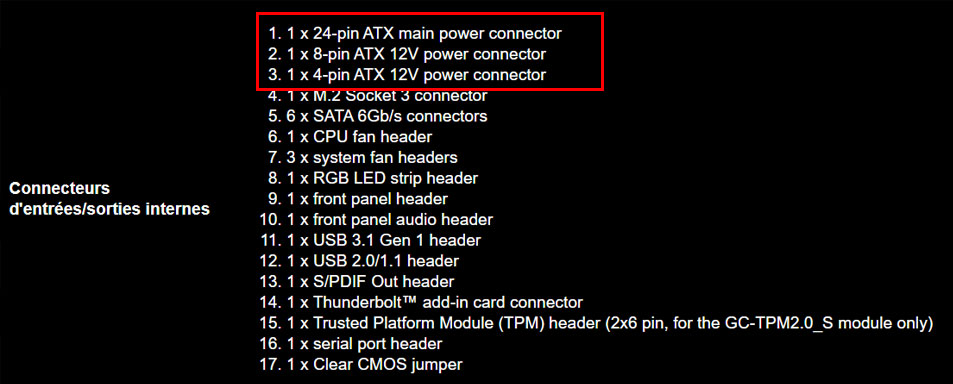
Comme toujours, nous nous rendrons sur le site du fabricant pour voir ce que cette alimentation nous offre, et si elle répond aux exigences de nos appareils. Dans le cas de Corsair, il est un peu fastidieux de regarder les spécifications, car nous devrons télécharger le manuel des spécifications de toute la gamme d’alimentations, et chercher notre modèle. Cherchons la section “Câbles de sortie” pour notre modèle, le MX550.
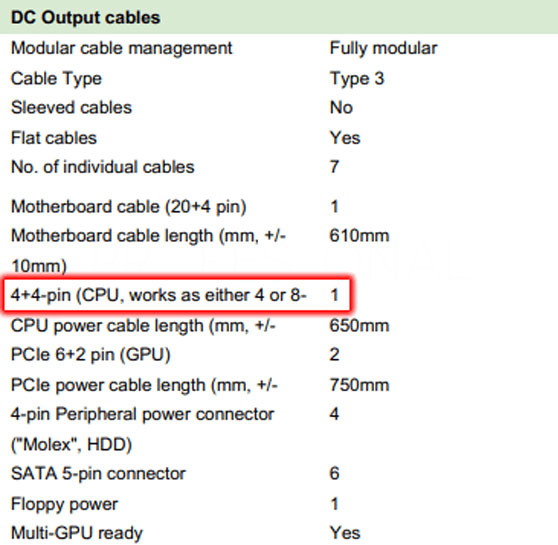
Et là, nous avons une surprise désagréable, cette alimentation n’est pas compatible, pourquoi ? parce que notre carte a besoin de deux connecteurs EPS pour son alimentation, un 8 broches et un 6 broches, et cette alimentation n’a qu’un seul connecteur 8 broches (celui qui dit CPU 4×4 broches). Nous devons donc en chercher un autre, c’est pourquoi nous voyons qu’il est si important de regarder les choses avant d’acheter.
Nous allons choisir par exemple la Corsair TX750M qui est une alimentation modulaire haut de gamme de type ATX. Examinons ses spécifications :
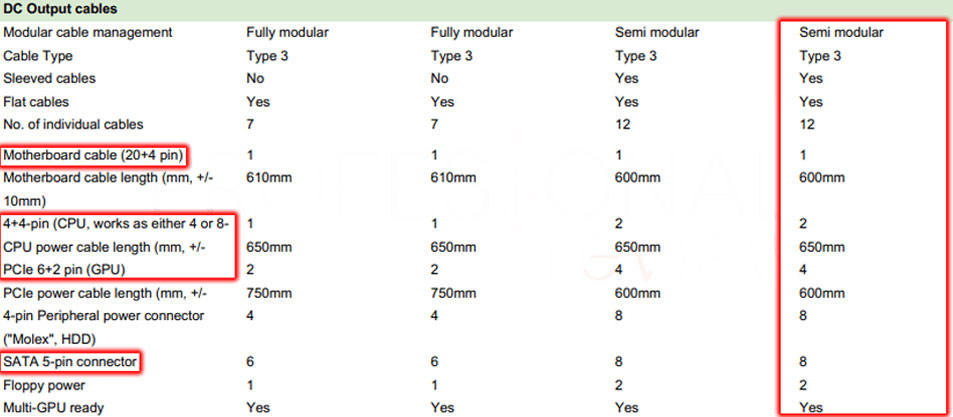
Dans ce cas, nous avons bien ces deux câbles, et il y a aussi beaucoup de connecteurs pour les cartes graphiques et d’autres éléments. Que pouvons-nous apprendre de tout cela ? Il ne faut pas s’en tenir à ce que recommande un fabricant de cartes graphiques, car notre système peut nécessiter plus de puissance ou de connectivité que prévu.
Dans ce cas, la plupart des alimentations 550W n’ont pas assez de connecteurs car elles n’ont pas assez de puissance pour tout. Dans notre cas, nous avons assemblé une plate-forme de jeu haut de gamme avec un CPU débloqué et un chipset haut de gamme sur le marché, nous devons donc avoir un PSU correspondant.
La touche finale, le choix d’un boitier compatible
Pour assembler notre ordinateur, nous devrons placer tous ces composants dans un châssis qui dispose de suffisamment d’espace et des bons trous pour installer le matériel choisi. Il existe de nombreux modèles de châssis sur le marché, bien qu’il y ait trois types principaux, ATX ou Middle Tower, qui sont les plus courants, Micro-ATX, plus petit et avec moins d’espace, et Mini ITX pour les équipements encore plus petits. Ce que nous devons savoir pour savoir si un châssis est compatible avec notre matériel est :
- Être compatible avec nos cartes mères : E-ATX, ATX, Micro-ATX et ITX.
- Elle doit être suffisamment large pour permettre l’installation du dissipateur choisi ou du système de refroidissement liquide choisi.
- Il doit avoir de l’espace pour tous les disques durs.
- Que l’alimentation s’insère à l’intérieur.
- Et que la carte graphique rentre également à l’intérieur.
Si nous avons fait les choses correctement jusqu’à présent, nous devrions déjà avoir toutes les données dont nous avons besoin. Dans notre cas, il s’agit des éléments suivants :
- Type de carte mère Gigabyte
- Hauteur du dissipateur 145 mm ou 280 mm pour le refroidissement liquide.
- Espace pour un disque dur de 3,5″ et au moins un SSD de 2,5″.
- Espace pour une carte graphique d’au moins 309 mm.
Cherchons donc dans notre guide des meilleurs étuis du marché celui qui nous intéresse et qui est attractif. Par exemple, le NZXT H700i, ici nous n’aurons pratiquement pas à faire de recherche, car dans le guide nous détaillons tout ce que vous devez savoir à son sujet.
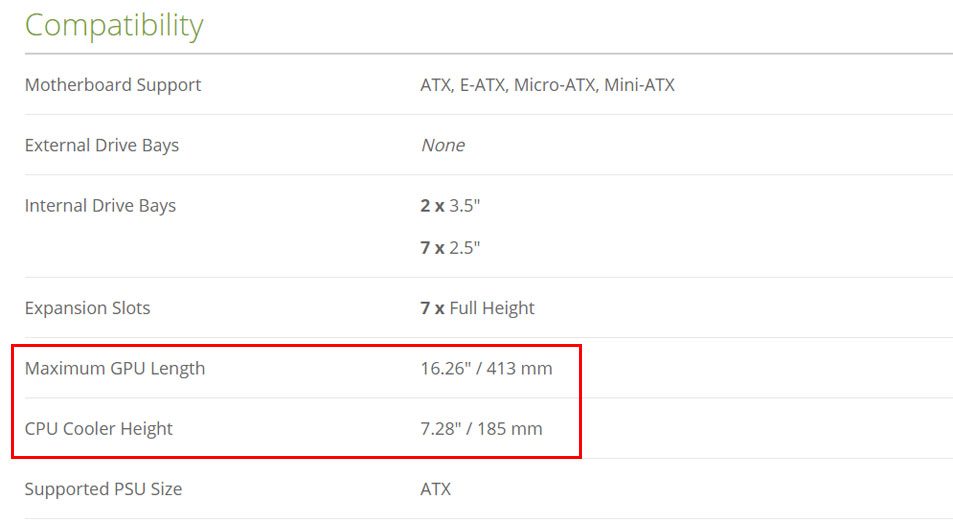
Eh bien, nous avons la compatibilité avec les alimentations et les cartes ATX, une capacité de refroidissement liquide assurée de 280 mm, deux emplacements pour disques de 3,5″ et 7 emplacements pour disques de 2,5″, une capacité pour les cartes graphiques jusqu’à 413 mm et une capacité pour les dissipateurs thermiques jusqu’à 185 mm.
Conclusion finale sur la compatibilité des composants de mon PC
Eh bien, nous avons enfin terminé, nous avons maintenant expliqué en détail toute la compatibilité avec chacun des principaux éléments de notre ordinateur. Nous avons passé en revue, étape par étape, les principales caractéristiques à connaître sur chacun d’eux pour assurer le bon fonctionnement de notre ordinateur.
Dans certains cas, il n’est pas nécessaire de suivre ces lignes à la lettre, car il existe de nombreux composants et parfois, même s’ils ne précisent rien, ils s’avèrent être compatibles. Mais il s’agit de notre argent, et quoi de moins que de s’assurer que nous faisons les choses correctement dès le début et d’éviter les malentendus.
Si vous trouvez cela trop compliqué ou fastidieux, nous disposons également de quelques configurations d’équipements prêtes à l’emploi et recommandées pour différents usages. Si vous êtes intéressés, les voici.
C’est maintenant à votre tour de choisir les composants que vous voulez et de suivre les mêmes étapes. Quel ordinateur comptez-vous construire, Intel ou AMD ?